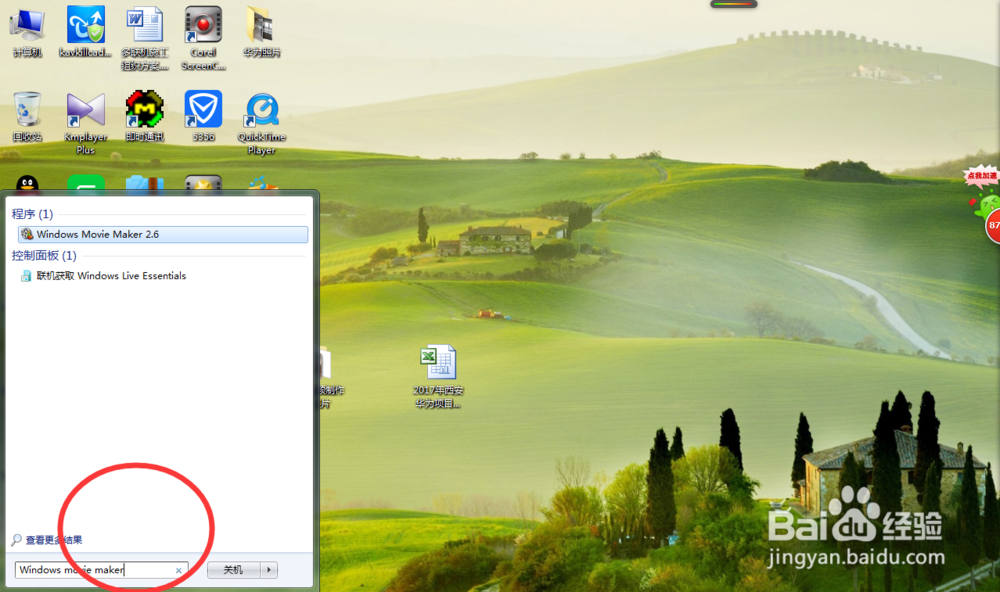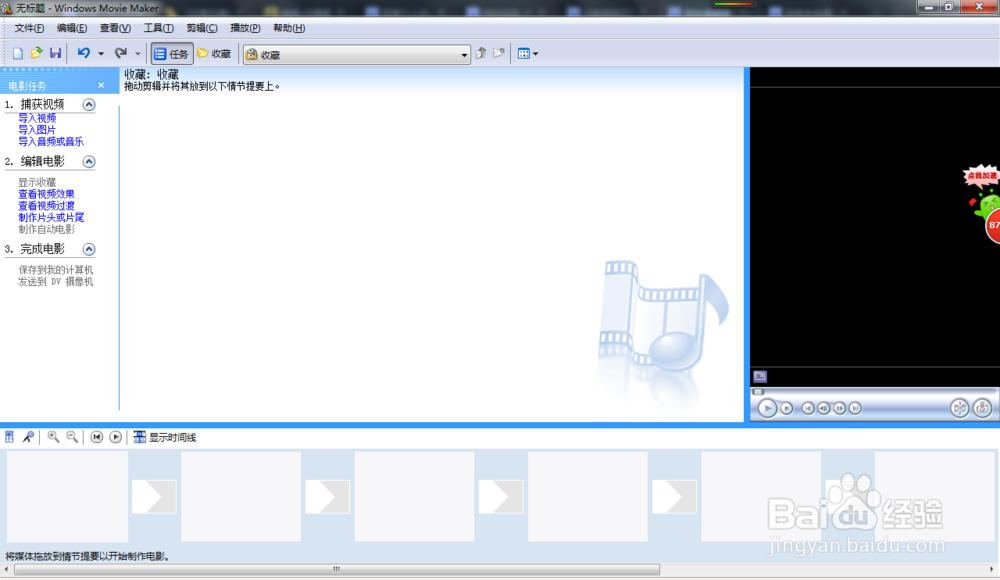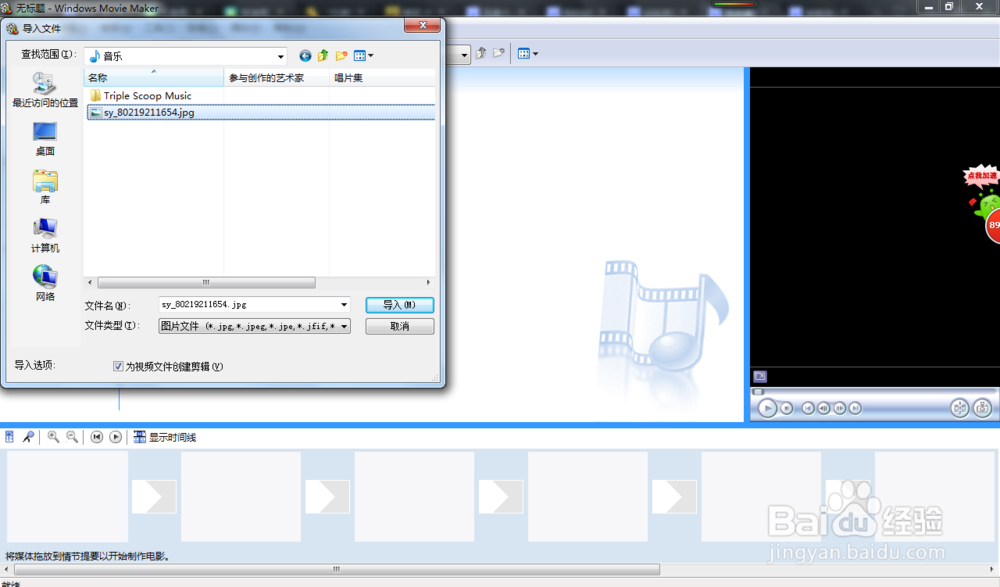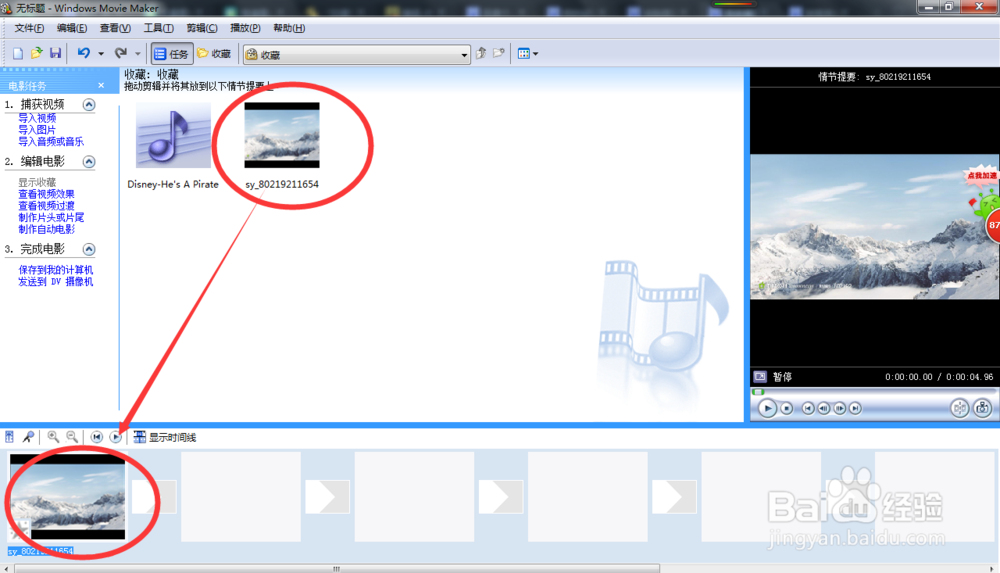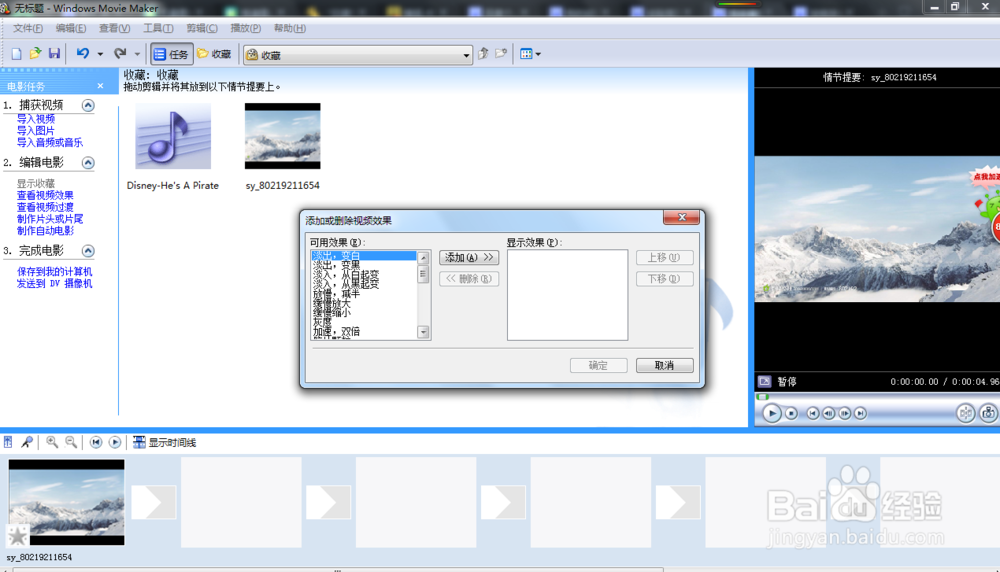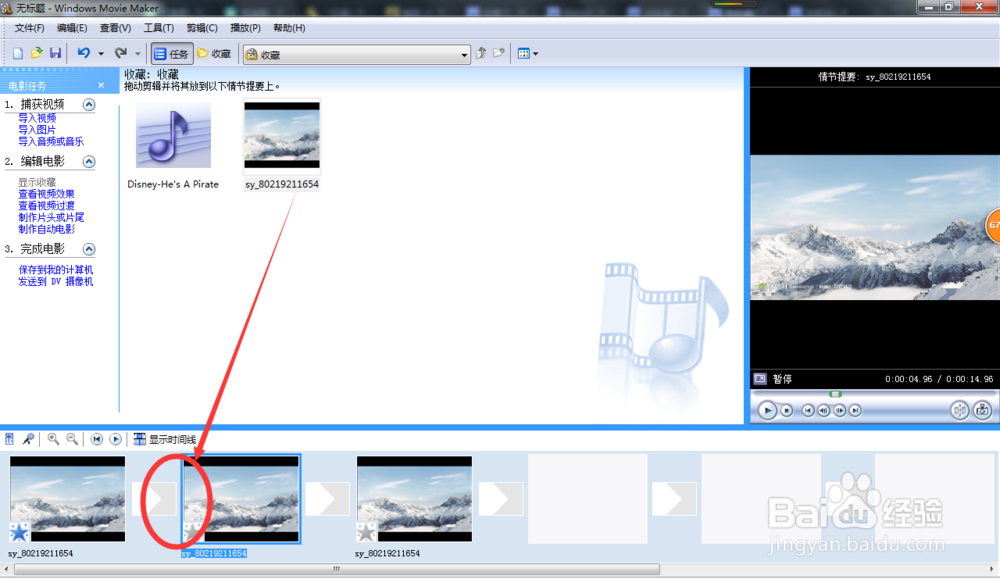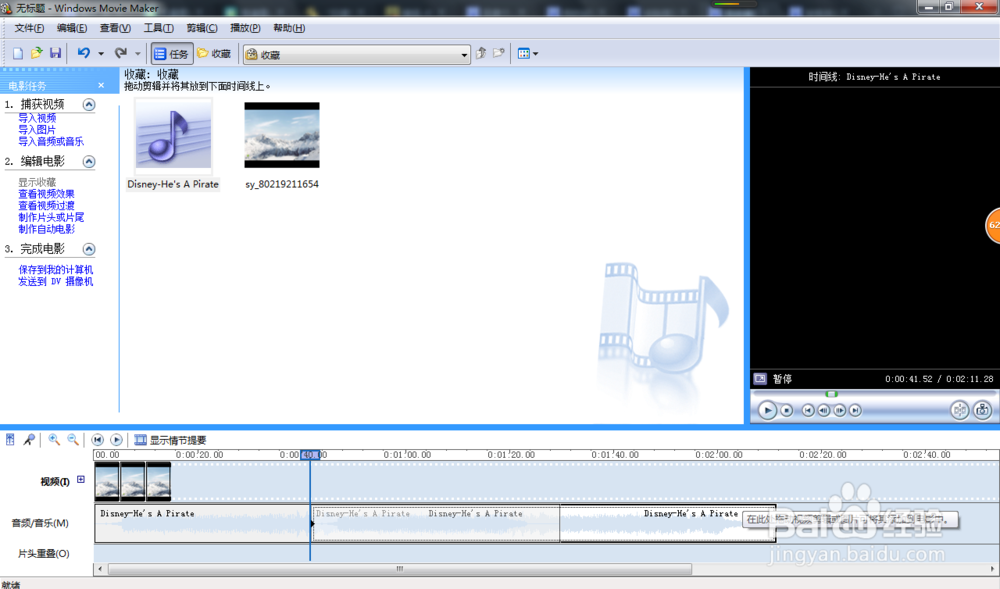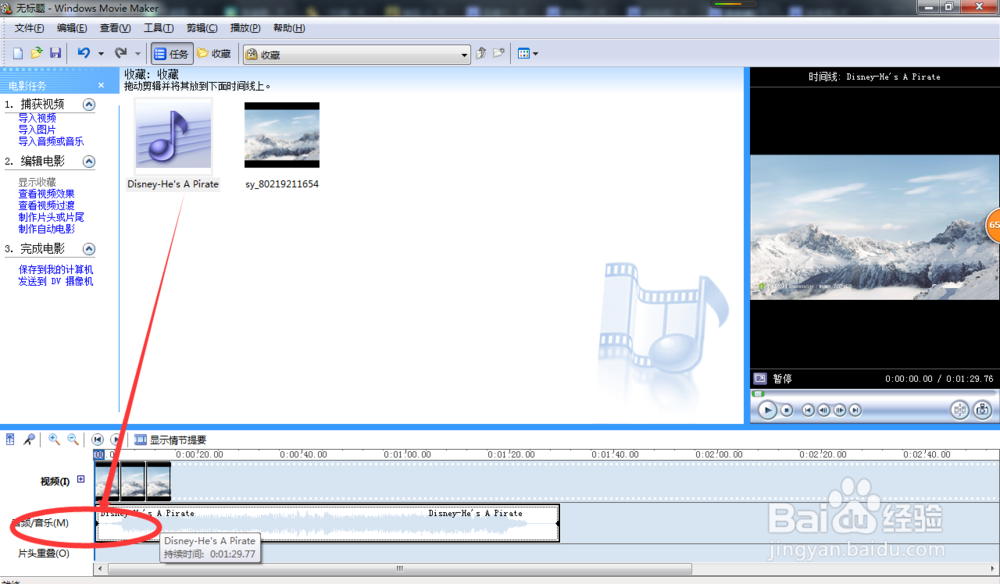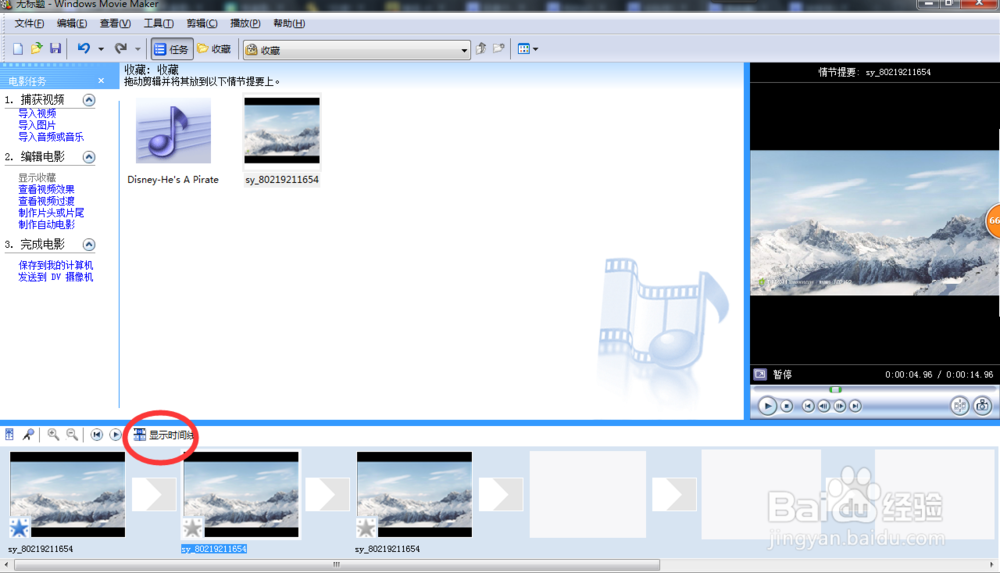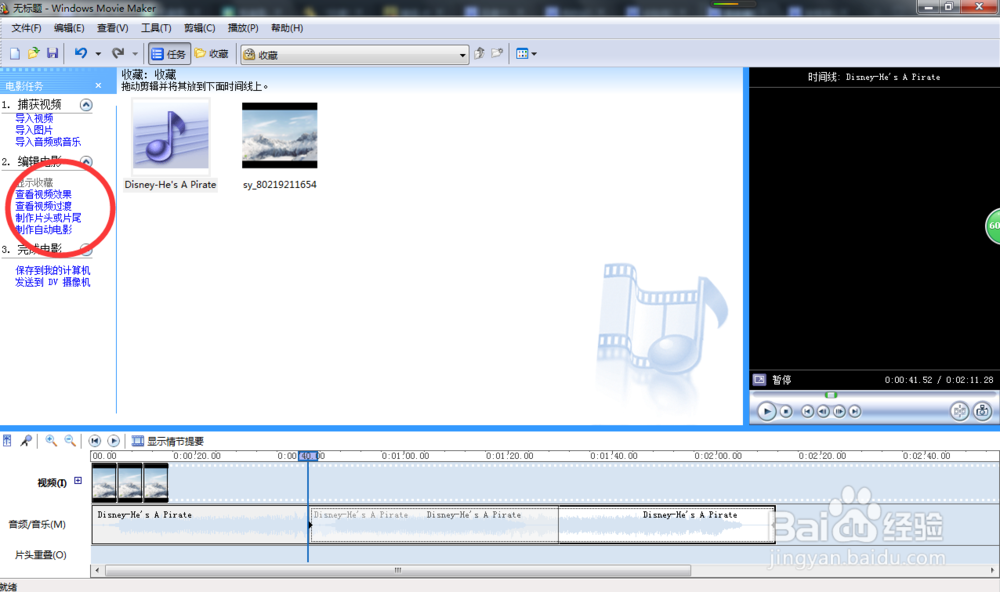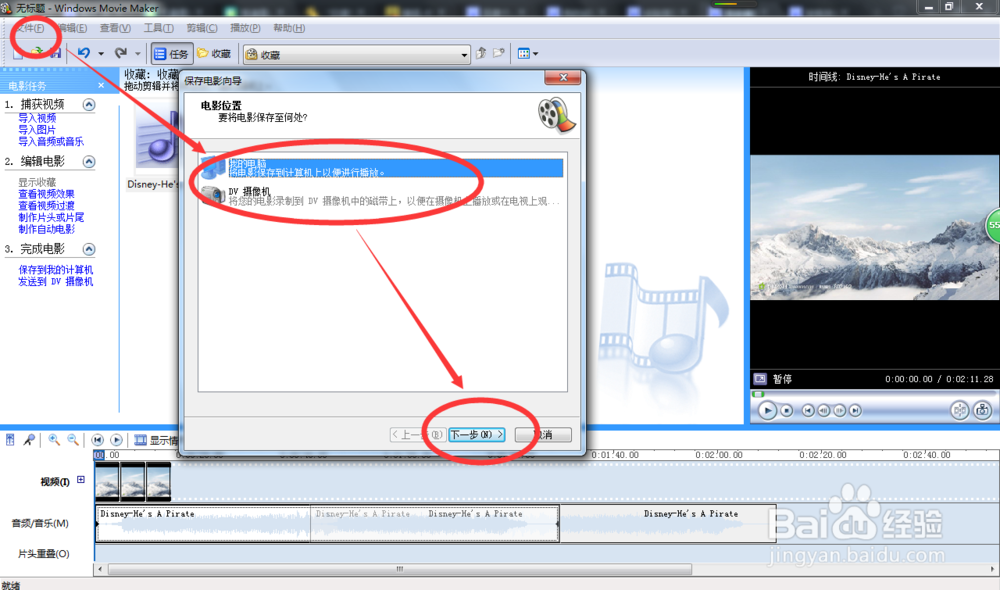照片编辑成微视频
1、在电脑开始菜单中输入Windows movie maker
2、打开Windows movie maker软件,进入软件界面
3、在左侧电源任务1选项中选择插入图片或音乐等
4、选中要插入的图片,将图片拖动到最下边的编辑框中
5、单击编辑框中的图片,点击左下角小五角星设置图屡阽咆忌片的插入效果,添加、确定,图片小五角星变为蓝色及编辑成功,以此类推添加其他图片
6、如果在已插入的图片中需要增加新的图片,可直接拖动图片到插入的位置两张图片的箭头位置插入即可
7、插入音乐:点击选定时间线,拖动音乐到音乐栏中即可,可根据视频长短调节音乐的播放位置
8、选择编辑电源一栏,为微视频添加片头和片尾
9、在文件选项中,选择保存电源,按提示保存电源,及完成小视频的编辑
声明:本网站引用、摘录或转载内容仅供网站访问者交流或参考,不代表本站立场,如存在版权或非法内容,请联系站长删除,联系邮箱:site.kefu@qq.com。